Windows server 2012远程桌面多开教程
以下是Windows 2012系统限制用户的远程桌面会话数量的操作步骤。
- 登录到远程服务器,点击任务栏左侧PowerShell图标,调出命令行界面。
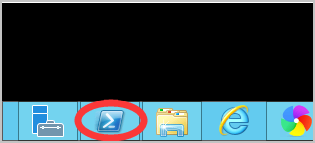
- 执行
gpedit.msc命令,进入本地组策略编辑器页面,依次单击 计算机配置 > 管理模板 > Windows 组件 > 选择远程桌面服务 > 远程桌面会话主机 > 连接。


3. 在连接界面,双击打开将远程桌面服务用户限制到单独的远程桌面服务会话,在弹出的窗口中选择已禁用,单击 确定。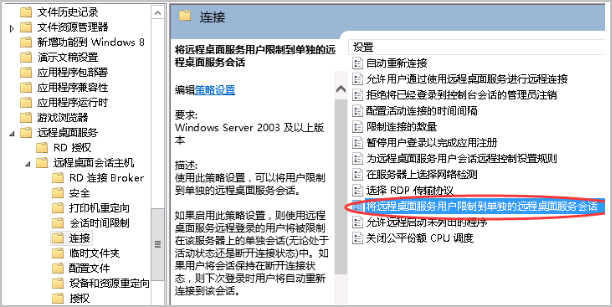
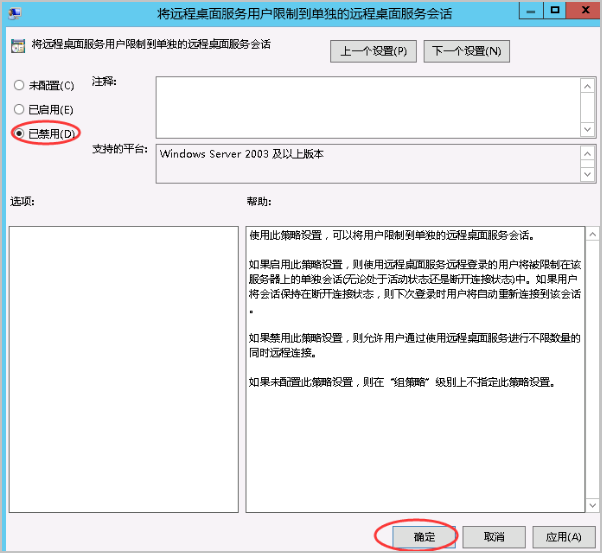
4. 返回连接界面,双击打开限制连接的数量。在 限制连接的数量 界面中选择已启用 > 允许的RD最大连接数,填写要设置的最大同时远程用户数,设置完毕单击 确定。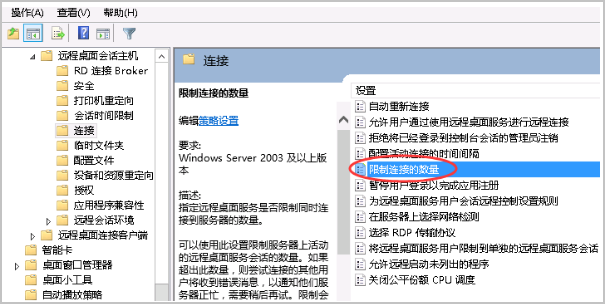
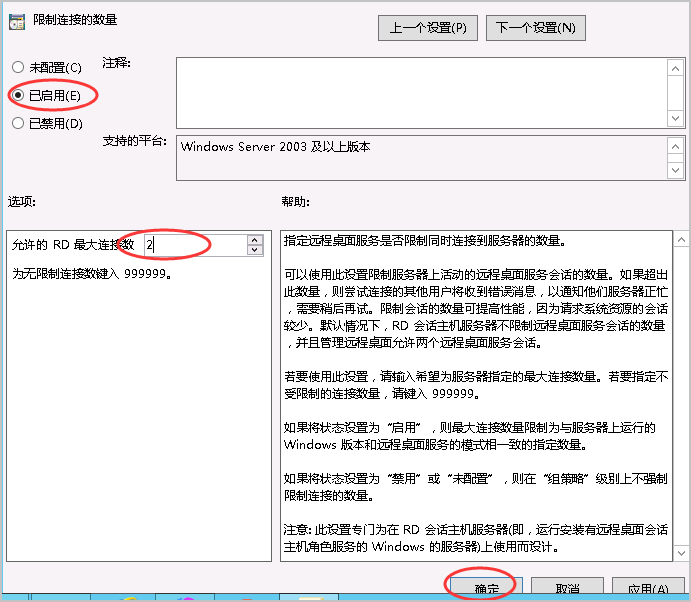
Windows server 2008远程桌面多开教程
一、Windows server 2008 远程桌面多开教程
Windows server 2008 R2中,远程桌面最多只允许两个人远程连接,第三个人就无法连接过去,但是生产环境中有一些服务器可能有许多人需要连接上去,而微软的设置确实让人比较无 奈,所以呢,今天就简单介绍一下在Windows Server 2008 R2上如何实现多用户远程连接同一台服务器。
前提
1、 确认自己的计算机开启了远程连接
2、 在远程桌面会话主机配置中将“限制每个用户只能进行一个会话”的勾去掉。

Windows server 2003远程桌面多开教程
第一步
控制面板→添加/删除组件
点击下一步,安装模式宽松和完全都行,授权方式每用户,授权服务器地址这个一定要选择120天的,安装完毕重启服务器。
第二步
运行栏,输入gpedit.msc打开组策略编辑器,右击“限制连接数量”,选择为已启用,输入需要的链接数,点击确认保存。

第三步
运行栏,输入tscc.msc打开终端服务器配置(或者开始→管理工具→终端服务器配置)
在服务器设置里面把“限制每个用户使用一个会话”改为否。就好了

参考官方:https://help.aliyun.com/knowledge_detail/40886.html
